2023年2月末、2022年度分の確定申告をしました。
e-TAX(ネット)で、スマホでマイナンバーカードの認識をして、確定申告書類の作成はノートPCで実施しました。
- 医療費控除
- ふるさと納税の税金控除
の2点を実施した記録を残しておきます。
私の家庭では今年初めて年間の医療費実費負担が10万円を超えました。(約13万円)。
そのため、初めて確定申告で医療費控除を実施しました。
来年以降の確定申告で、e-TAXでのやり方を忘れないように、またせっかくなので他の誰かのご参考になるかなと思い、本ブログに記録しておきます。
スポンサーリンク
マイナンバーカードを使って、ネットで確定申告書類を作成した記録
国税庁の確定申告等作成コーナーのページを開きます。
昨年も確定申告をしてた場合は、右側の「保存データを利用して作成」を選択。
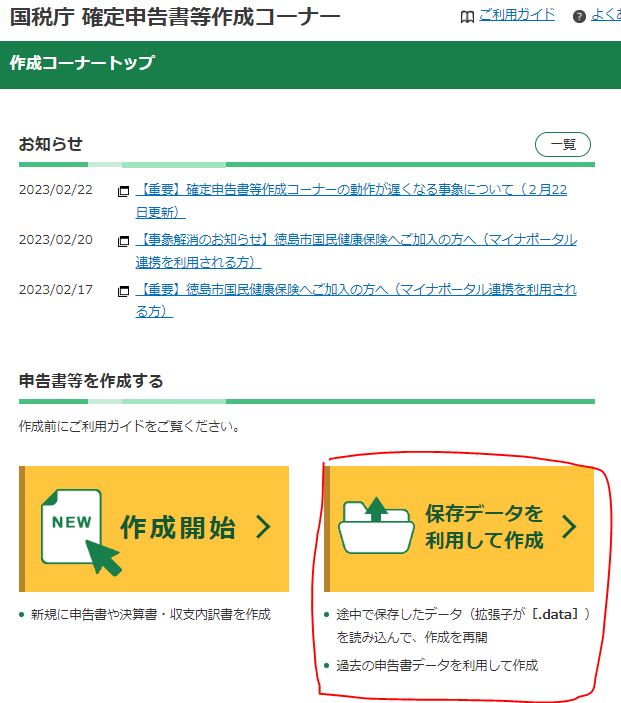
新規作成を選択。
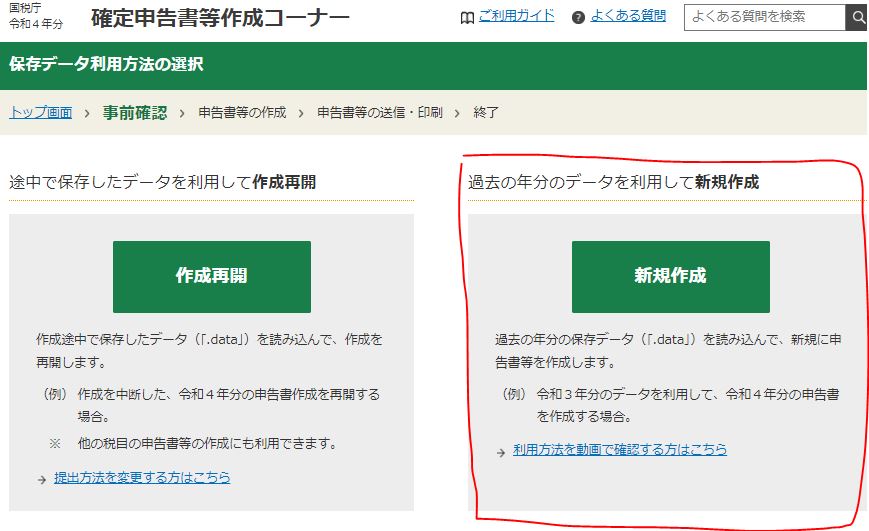
マイナンバーカードをスマートフォンを使って認識させる場合は「スマートフォンを使用してe-Tax」を選択。
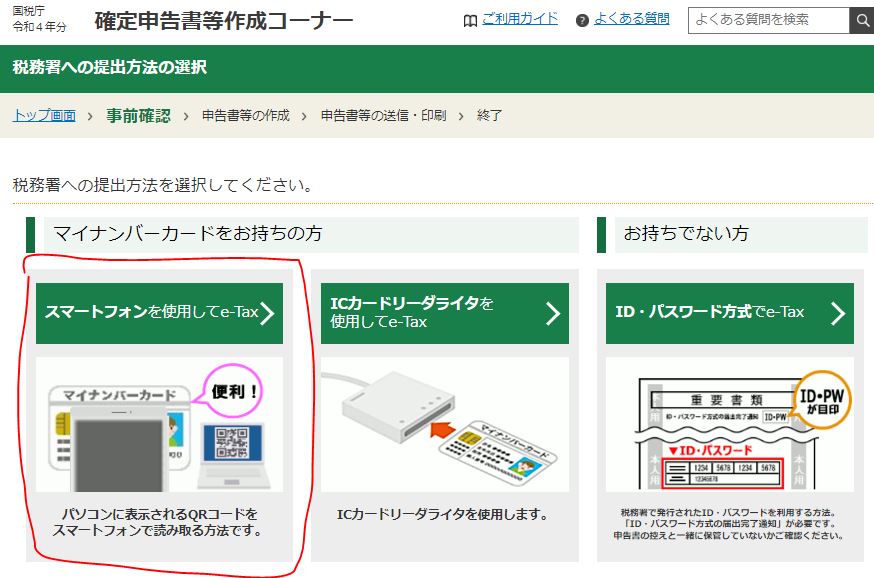
作成年度の選択。
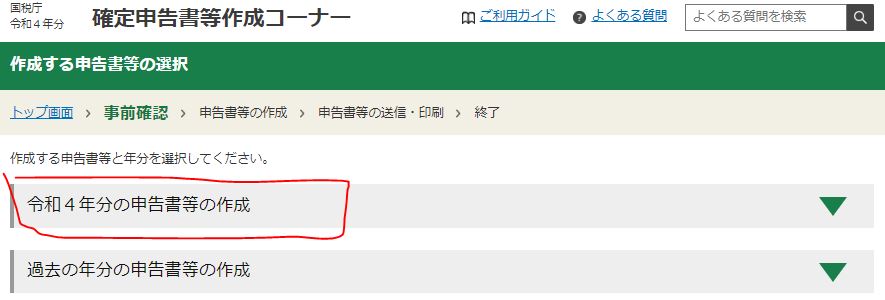
所得税を選択。
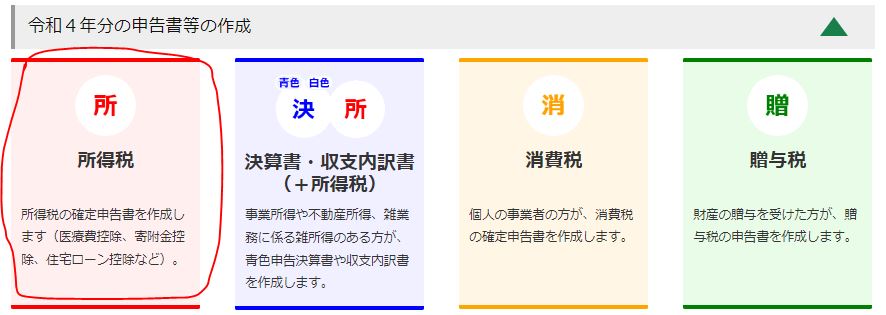
医療費控除の書類作成をする手間を省きたい場合は、マイナポータルと連携した方が楽でした。
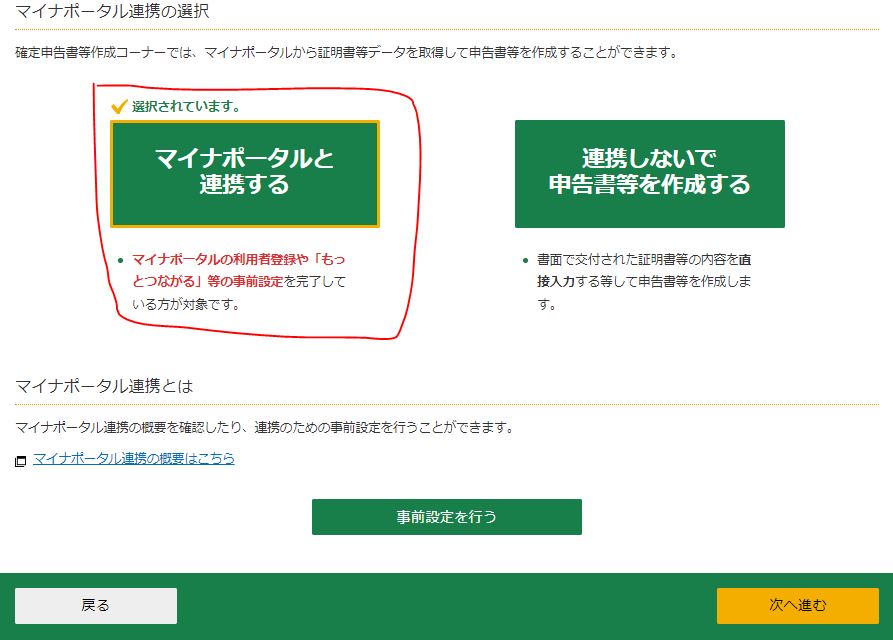
この時、
- スマホからマイナポータルのアプリを起動する
- マイナポータルにログインをしない状態にする。(スマホからマイナンバーカードのICチップの読み取りしてログインしないこと)→これ、重要
- スマホのマイナポータルのQRコード読み取り機能で、PCの画面に表示されるQRコードを読み取る。
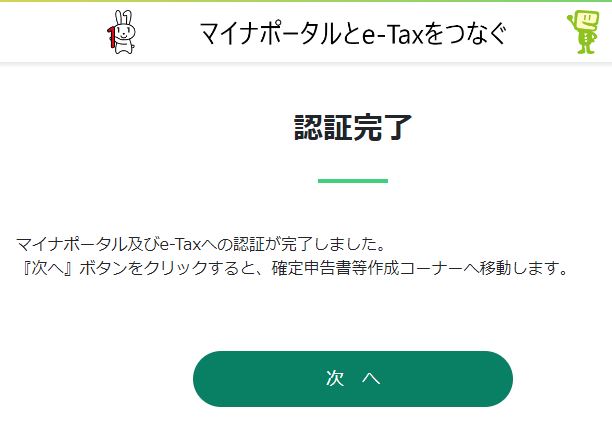
e-TAXの登録状況確認。
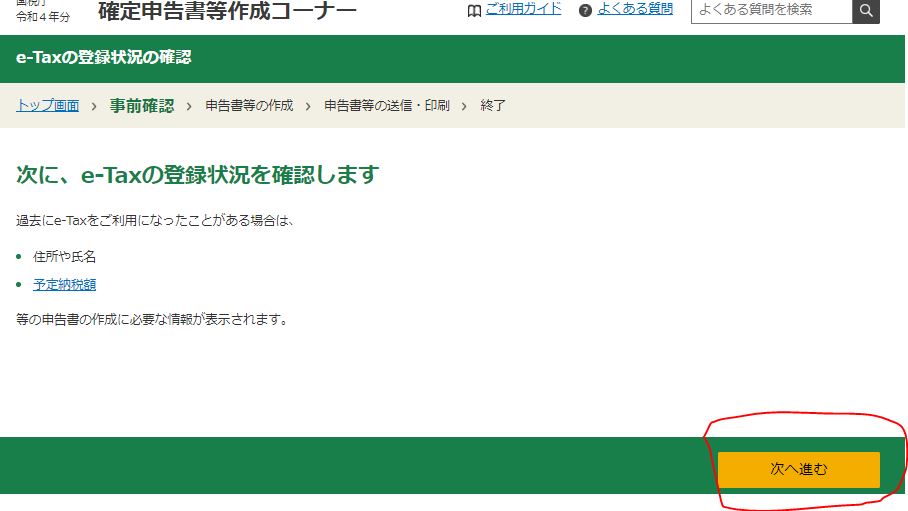
去年の確定申告データ(.data)を読み込むと楽に確定申告ができる。
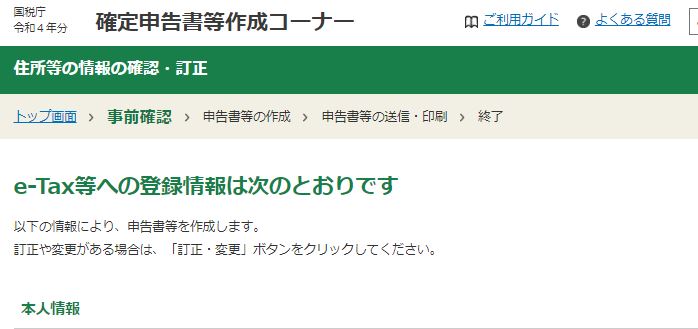
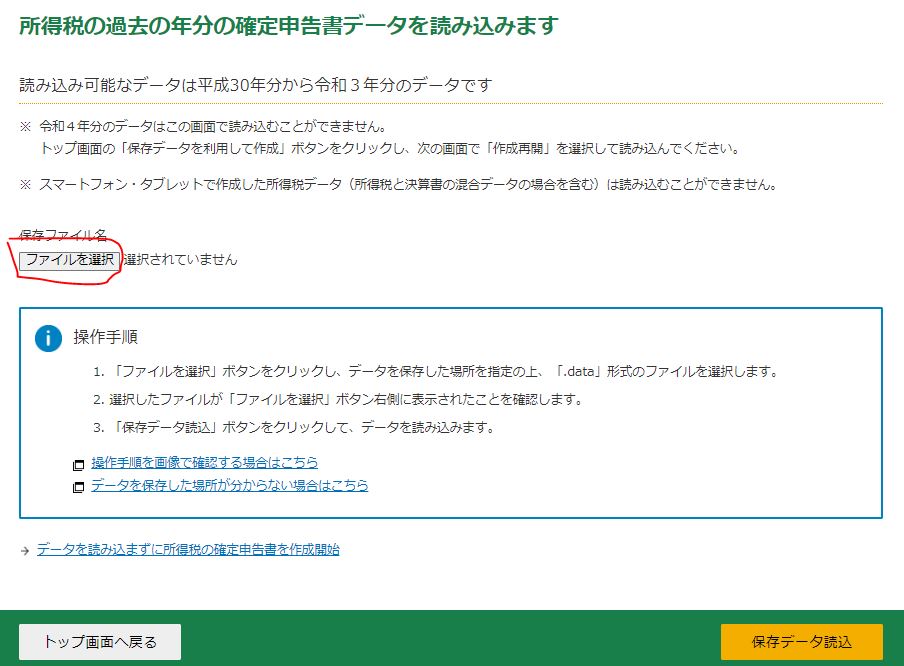
マイナポータルから証明書データ情報を取得すると、支払った医療費が自動で取り込めるので楽。
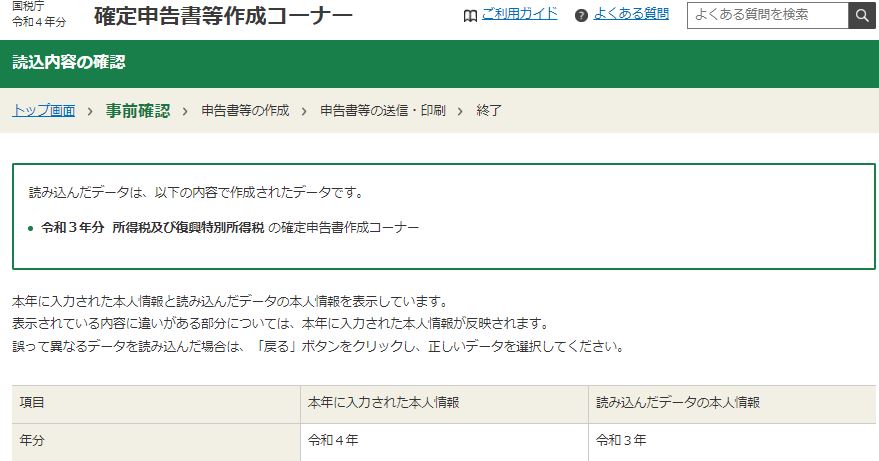
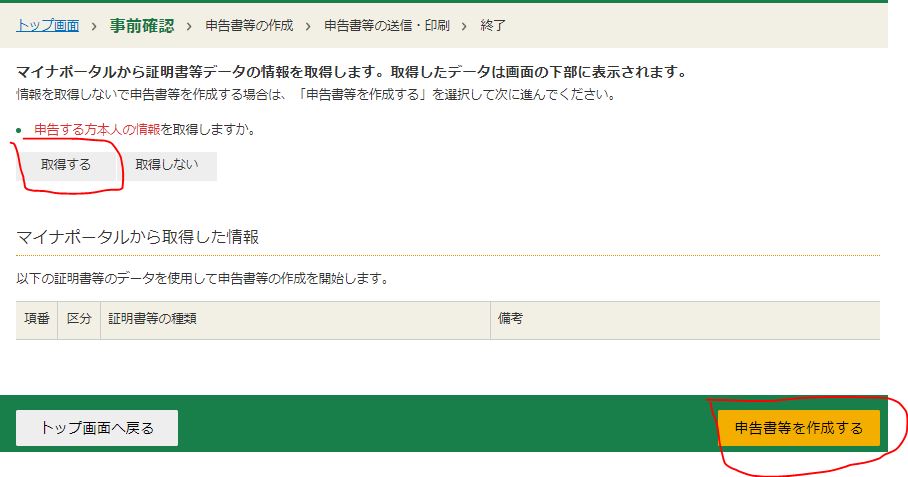
マイナポータルと連携する同意画面。
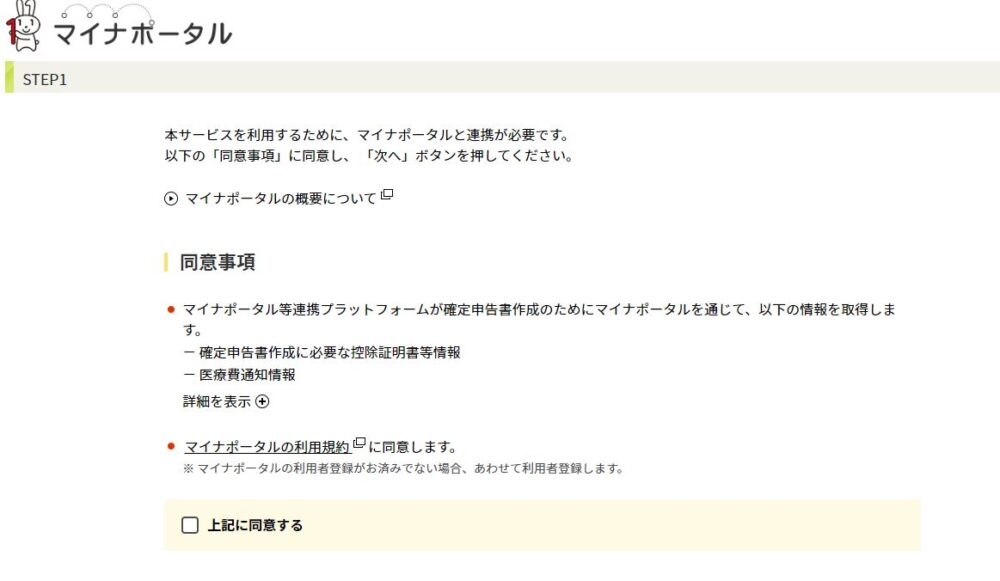
同意をして次へを選択。
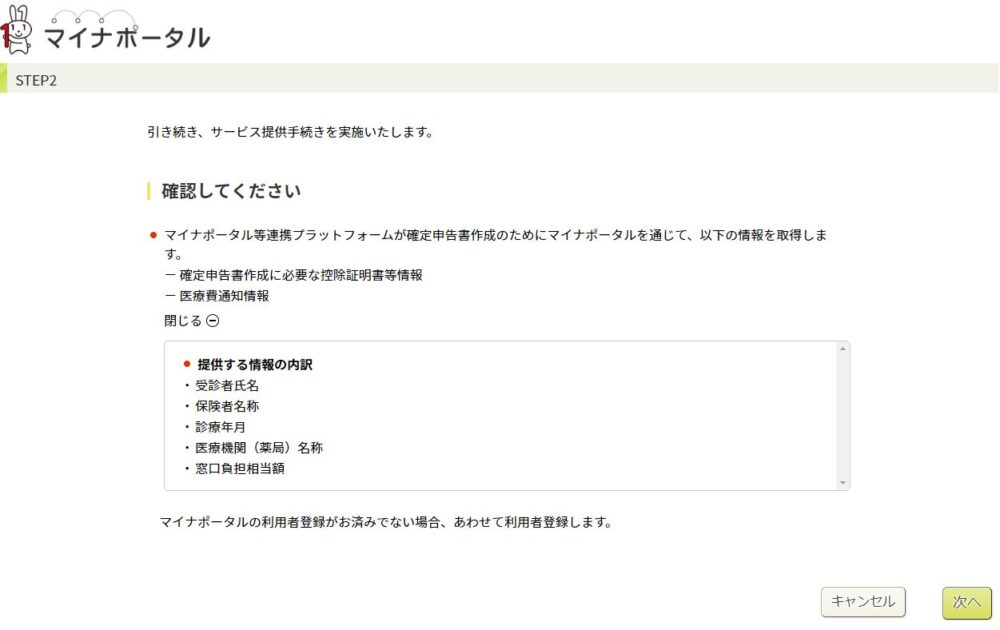
医療費控除について、控除証明書が自動取得できるかの確認画面がでます。
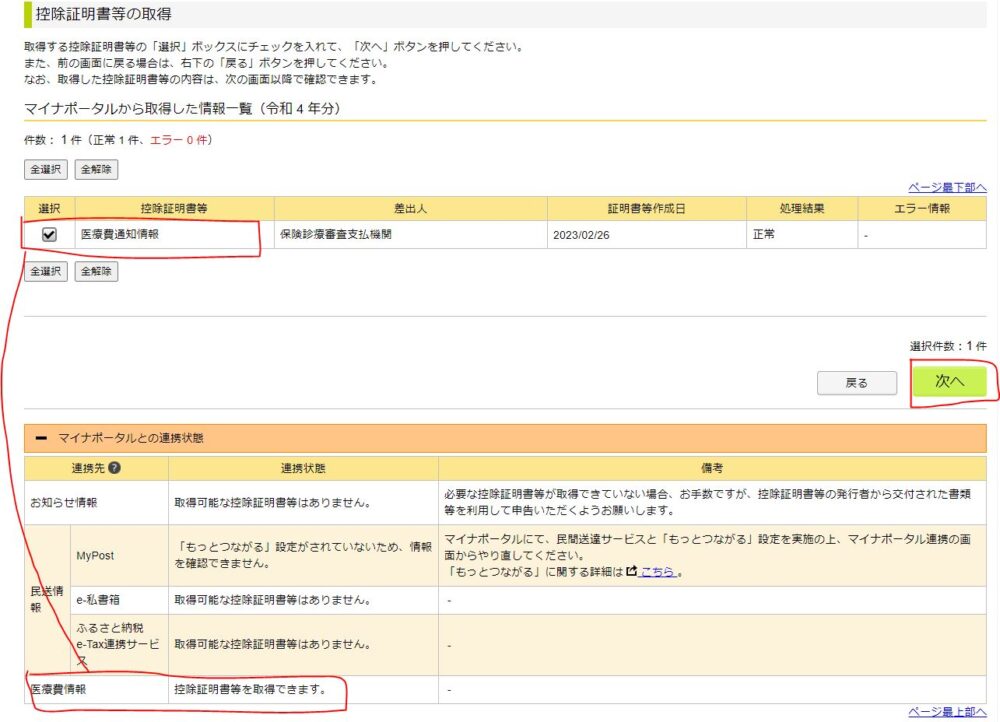
自分以外の家族の分も取得できます。
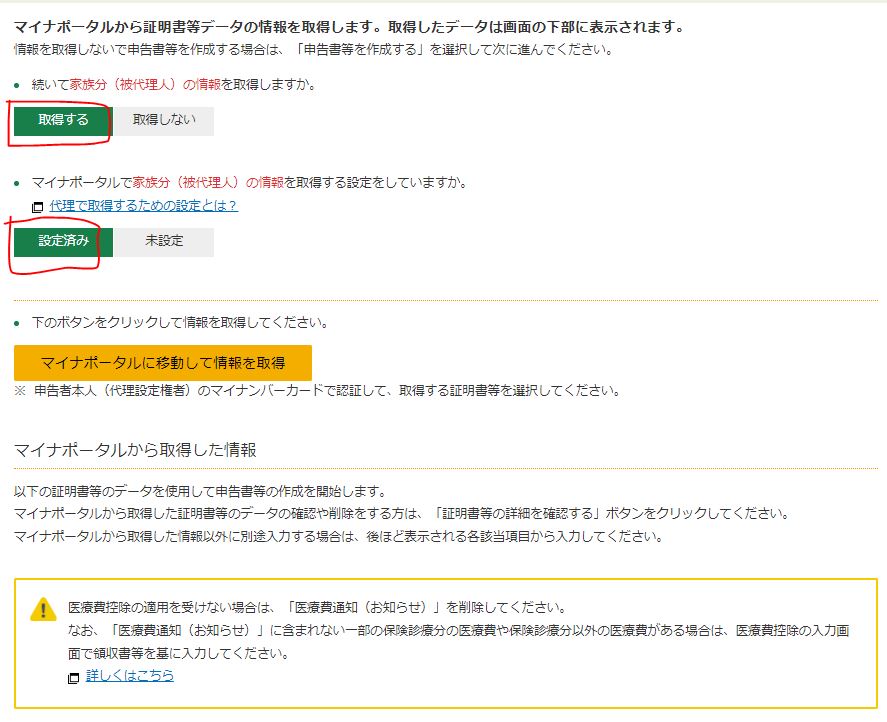
以下は、私が年間に支払った医療費の合計が表示。
私の家庭の場合、妻はマイナンバーカードを作成していなかったので、妻の分は手入力で医療費控除の明細書を作成する必要がありました。

上記項目の読み込みを選択。
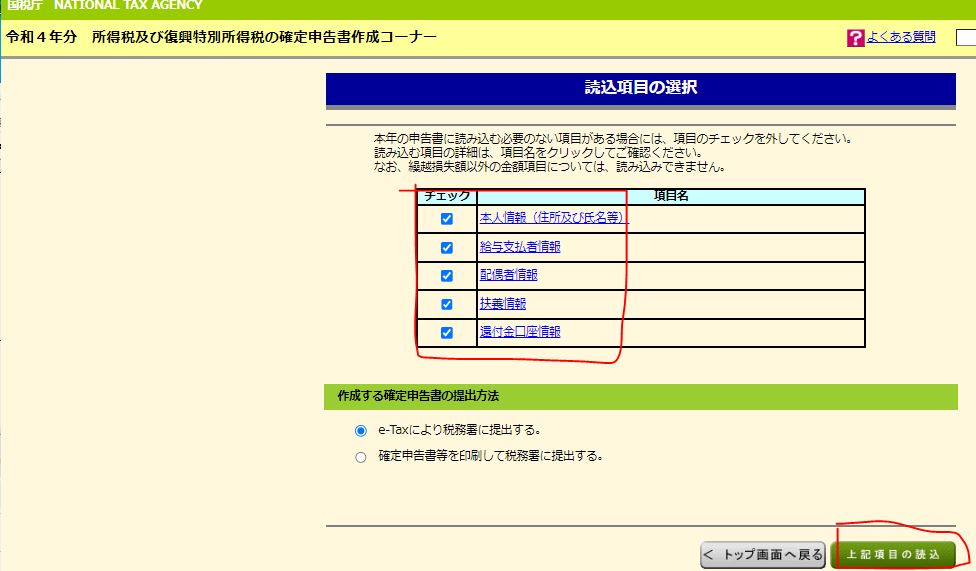
確定申告書作成コーナーの上の方を見ると、今、作成過程のどのステップにいるかを確認できます。
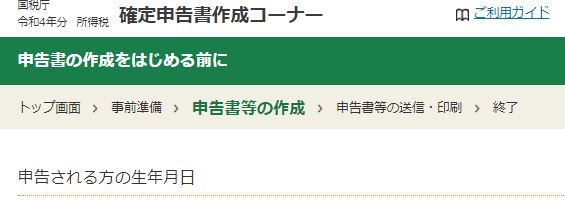
給与所得の入力
確定申告で入力が必要な項目一覧がでてきます。
自分が該当する箇所のみの入力でよい。
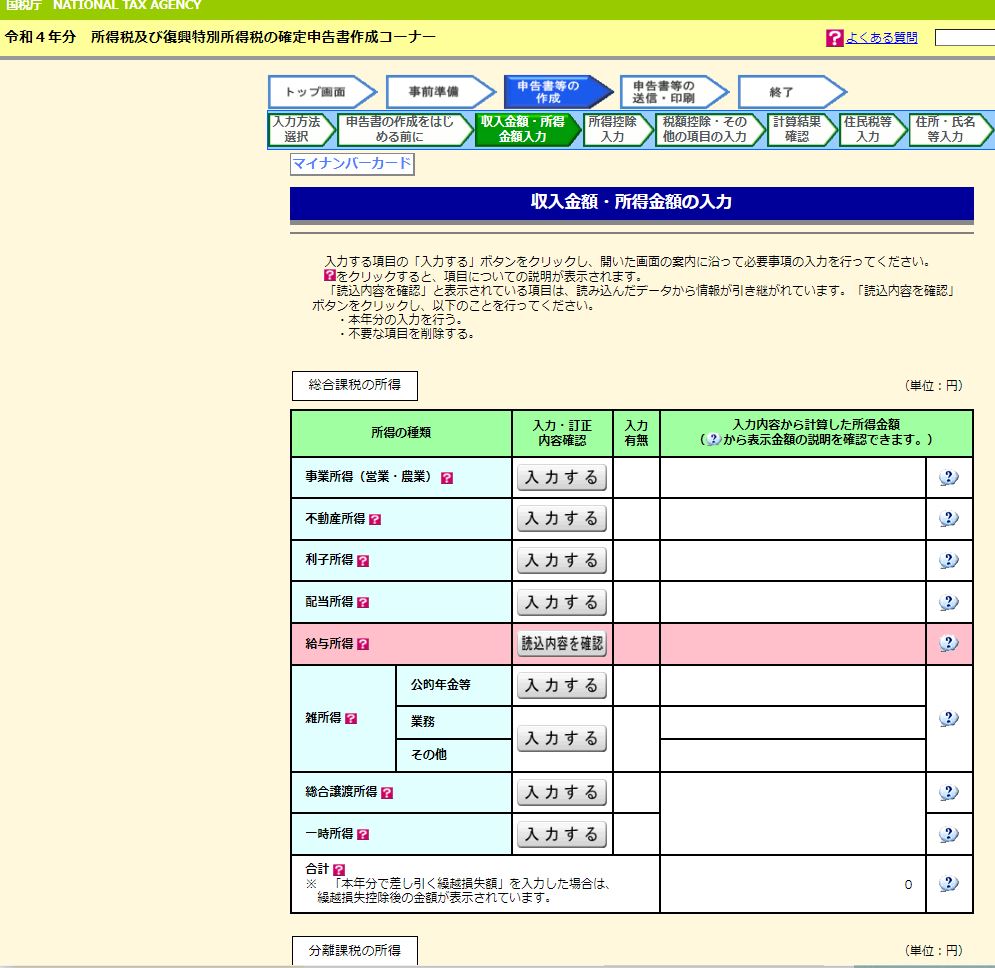
入力した箇所は、下記のようにチェック印が入る。
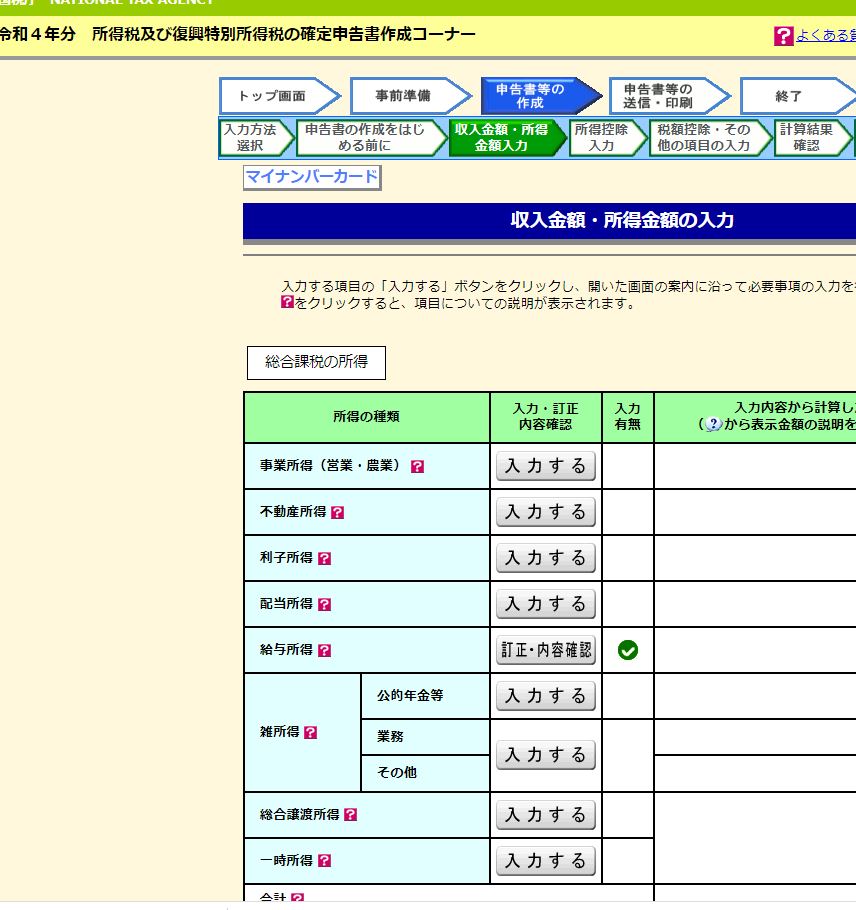
医療費控除の入力
マイナポータルから自動で読み込んだ内容は下記のように表示される。
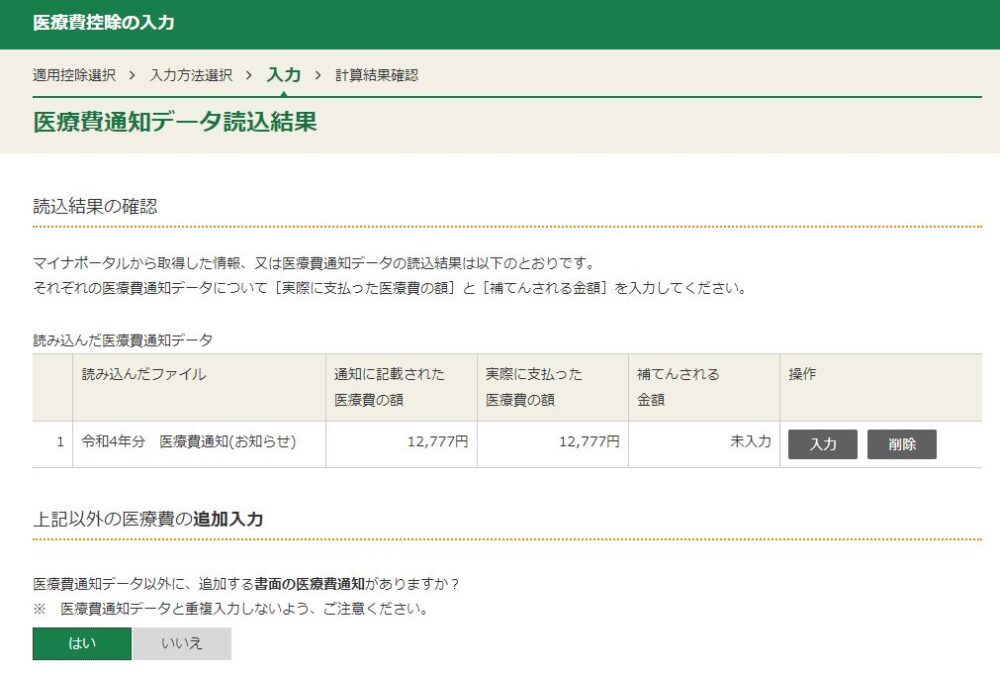
一方、マイナポータルから読み込まずに、手入力で医療費を入力する場合は、下記のように記載する。
医療費集計フォーム(エクセルファイル)は、国税庁のHPからダウンロードできる。
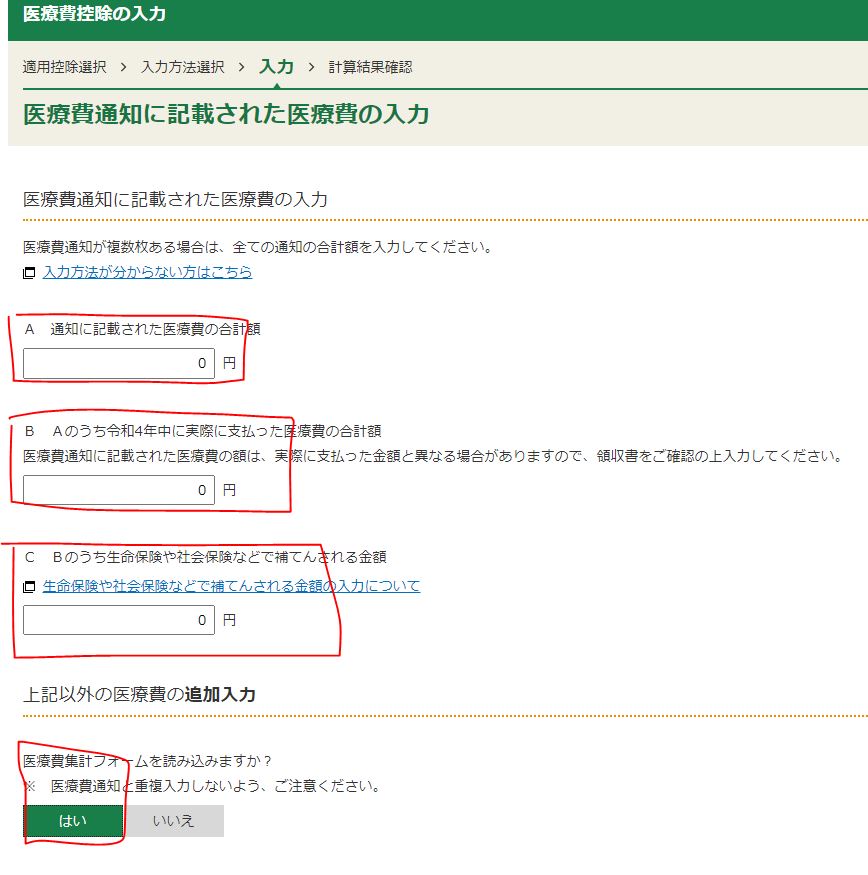
スポンサーリンク
ふるさと納税の寄付金控除
ふるさと納税の寄付金控除は、私は楽天ふるさと納税を利用しています。
楽天ふるさと納税の場合、手入力せずに、.xmlファイルを読み込むだけで寄付金控除の入力が完了しました。一瞬で終わります。
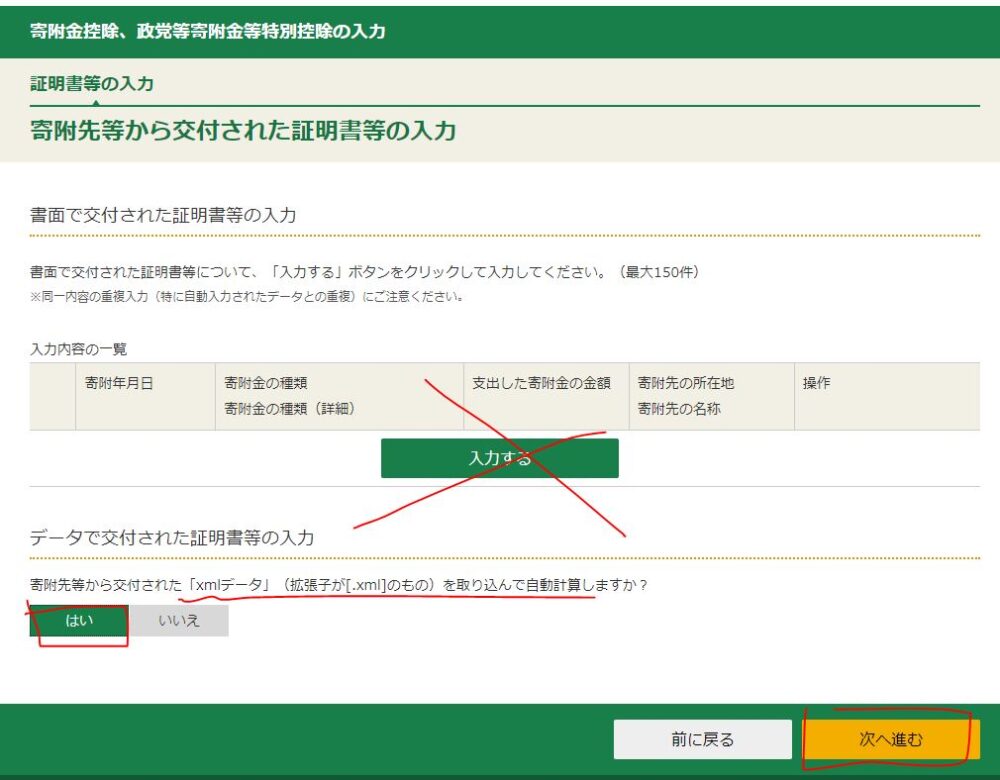
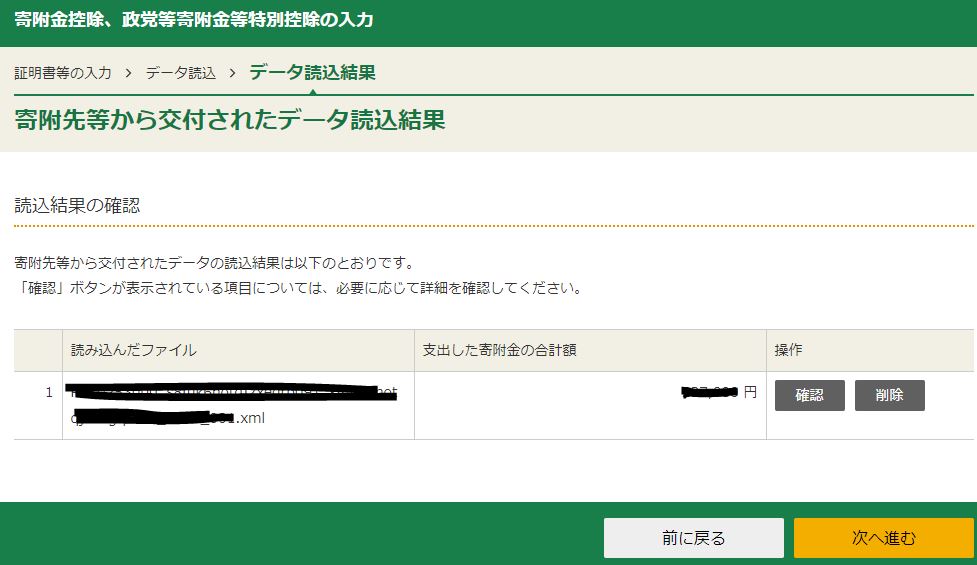
ちなみに、ふるさと納税では米をよく買います。その中でも、下記の佐賀県のお米は1万円で20Kg(2023年2月現在)。超コスパがよいです。普通に美味しいですし。
|
|
まとめ
e-TAXで医療費控除とふるさと納税の寄付金控除をした記録を残しておきました。
慣れれば簡単に終わります。
![[商品価格に関しましては、リンクが作成された時点と現時点で情報が変更されている場合がございます。] [商品価格に関しましては、リンクが作成された時点と現時点で情報が変更されている場合がございます。]](https://hbb.afl.rakuten.co.jp/hgb/30292278.17761ceb.30292279.2a0097e2/?me_id=1348501&item_id=10001408&pc=https%3A%2F%2Fthumbnail.image.rakuten.co.jp%2F%400_mall%2Ff413453-kamimine%2Fcabinet%2Fshohin%2Fkome01%2F09328658%2Fimgrc0094818324.jpg%3F_ex%3D240x240&s=240x240&t=picttext)
